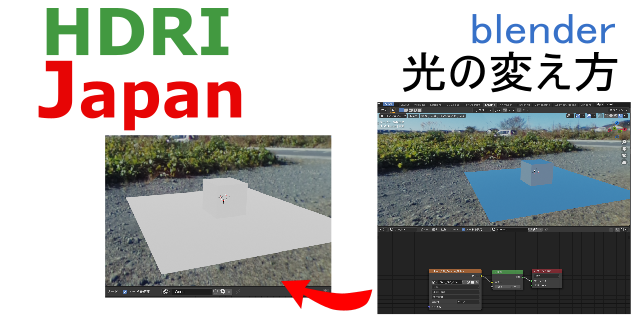
ファイルの使い方 設定方法:光の変え方
ダウンロードしたhdrファイルの使い方を簡単にご説明します。
(blender2.93 の場合)
ワールドへの設定
まずはダウンロードしたファイルを背景として設定します。
ワールドを選択し、カラーをクリックして「環境テクスチャ」を選択します。
その下のフォルダマークをクリックしてファイルの場所を選択します。
それ以外はとりあえずそのままで。
表示の確認
無事に設定できたのですが、このままではわかりません。
右上のところに丸が4個あります。3Dのシェーディングの切り替えです。
一番右の〇をクリックすると、設定した背景が表示されます。
光の設定変更
無事表示されましたが、本来なら白いオブジェクトが水色になってしまっています。
この背景は晴天で空が水色なので、水色の光を浴びてこの色になってしまっています。
背景の色がそのまま光になっているんですね。
ここから少しややこしいですが、一度設定すると慣れるので、
どんどん進めていきましょう。
ワールドを選択した状態で、「Shading」を選択します。
「ファイル名」「背景」「ワールド出力」の3つの設定プロパティがつながっています。
ここに「ライトパス」「RGB」「ミックス」を追加します。
メニューの追加をプルダウンして、
「入力」「ライトパス」
「入力」「RGB」
「カラー」「RGBミックス」
追加したらつなぎます。
「ファイル名」「背景」を外して、
「ライトパス」カメラレイか?(文字化けかな?)ー「ミックス」係数
「RGB」カラーを白#FFFFFF状態にしてー「ミックス」色1
「ファイル名」カラーー「ミックス」色2
「ミックス」カラーー「背景」カラー
「背景」背景ー「ワールド出力」サーフェス














